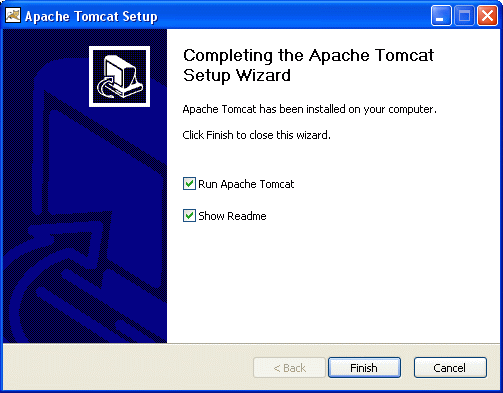Inicie o programa instalador. O assistente de instalação será iniciado. No diálogo de Boas-vindas, clique "Next".
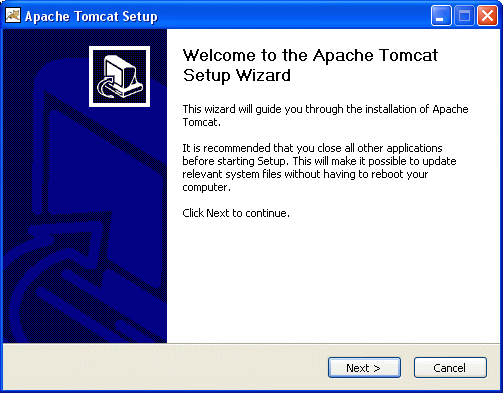
Estando de acordo com os termos da licença do software, clique "I Agree" para prosseguir. O Tomcat é software aberto, de re-distribuição e uso (comercial ou não) livres e gratuitos.
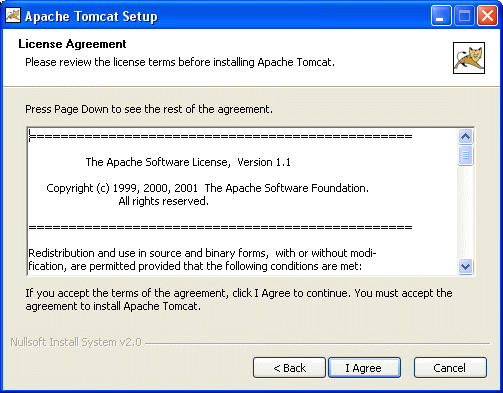
Na escolha de componentes do software, o padrão é o tipo de instalação "Normal", que inclui, além do núcleo essencial (core) do Tomcat Servlet container, toda a documentação, exemplos de Servlet e JSP e os ícones no Menu Iniciar. Esta seleção é adequada para o uso geral.
Na verdade, ficam de fora da instalação Normal apenas a ativação automática do Tomcat como serviço e o código-fonte do Tomcat. Este último só será de alguma utilidade se você prentender participar do projeto de desenvolvimento do Tomcat, ou ainda quiser conhecer a fundo os mecanismos de funcionamento e a implementação do Tomcat inspecionando seus fontes, e não apenas utilizá-lo.
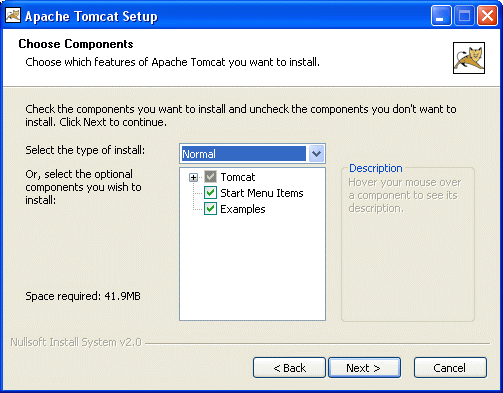
A instalação do Tomcat 5 sempre cria um serviço do Windows (NT/2000/XP/2003) para o Tomcat. Na opção Normal, porém, o serviço é instalado com ativação manual. Se você preferir que o serviço do Tomcat seja automaticamente ativado sempre que o Windows for iniciado, basta expandir o componente "Tomcat" e selecionar o componente "Service", conforme mostrado a seguir, e o instalador já configurará isto por você. O tipo de instalação mudará para "Custom" (personalizada). De qualquer forma, o tipo de inicialização do serviço do Tomcat pode ser facilmente alterado entre Manual ou Automático a qualquer tempo após a instalação, através da ferramenta administrativa de Serviços do Windows.
Se você não tem familiaridade com a configuração de serviços do Windows, ou não estiver certo se deseja a inicialização automática do Tomcat como serviço, deixe a instalação como "Normal", inalterada. Para prosseguir, apenas escolha "Next".
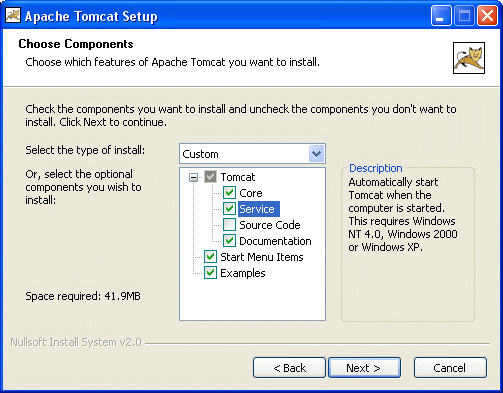
A seguir, será confirmado o local de instalação do software. Confirme a pasta principal onde o Tomcat será instalado e clique "Next" para prosseguir.
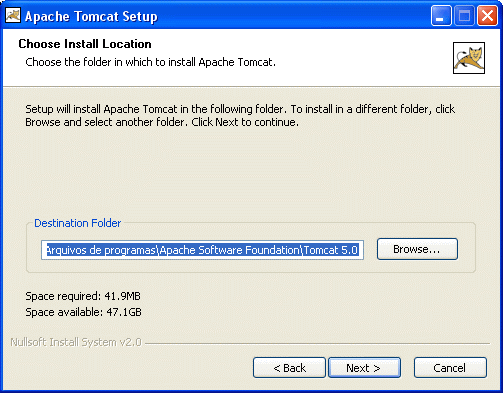
O diálogo de Configuração permite definir duas opções administrativas do Tomcat: o porto de rede pelo qual o Tomcat atenderá as requisições HTTP, funcionando como um servidor web com o propósito de testes e administração do Tomcat, e o usuário e senha para o acesso à Administração do Tomcat.
A menos que no computador já exista outro serviço simultâneo utilizando o porto padrão 8080 do Tomcat, é recomendável deixar o porto inalterado. Em especial, tenha muito cuidado se pretender modificar para o porto 80, que é o padrão para o protocolo HTTP e usado pelos servidores web como o Microsoft IIS e o Apache Web Server (httpd). Esta configuração pode ser alterada após a instalação, pelo arquivo de config do Tomcat.
A senha do usuário administrativo do Tomcat (nome padrão "admin") pode ser deixada em branco, mas é altamente recomendável definir uma senha, uma vez que se trata de um serviço de rede. Em um servidor ou estação, acessível via LAN (rede interna) ou Internet, onde o Tomcat ficar ativo constantemente, é recomendável ainda definir um nome de usuário diferente do padrão, para maior segurança.
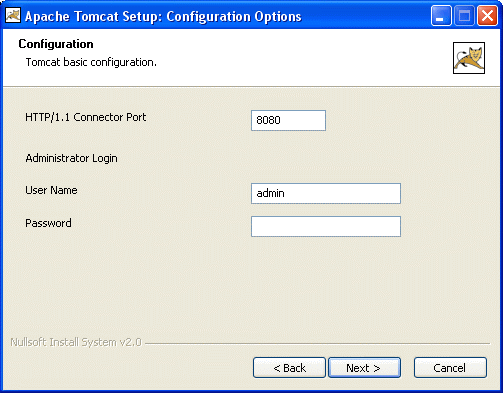
O instalador do Tomcat procura detectar uma versão de Java SDK (JDK) instalada, necessária para seu funcionamento. Nesta diálogo Java Virtual Machine", vocé deve verificar com atenção se a pasta pré-selecionada pelo instalador corresponde ao local de instalação da versão de JDK instalada que você quer que o Tomcat utilize.
Quando a variável de ambiente JAVA_HOME não está
corretamente definida, o instalador do Tomcat 5 Windows costuma detectar
erroneamente o JRE (Java Runtime, também instalado junto com o JDK), cuja
localização padrão é similar a C:\Arquivos
de programas\Java\j2re1.4\, ao invés de detectar o SDK
completo, normalmente localizado em algo como C:\j2sdk1.4\.
Se for este o caso, altere a localização
para informar o caminho correto do Java SDK (use o botão "..."
para navegar nas pastas), caso contrário o Tomcat executará,
mas não será capaz de efetuar a compilação
dinâmica de páginas JSP novas/alteradas!
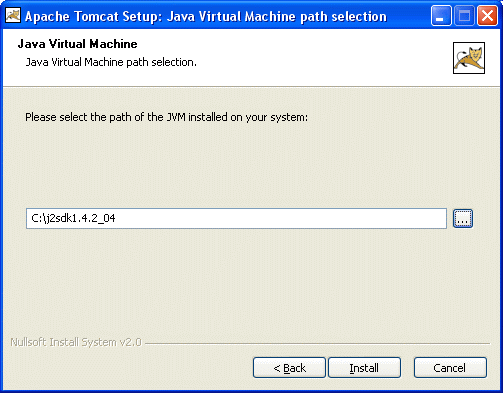
Completadas as informações solicitadas pelo assistente, clique "Install" e aguarde o término da instalação.
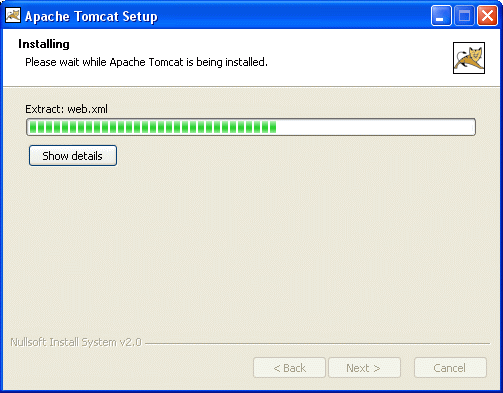
Ao término da instalação, o assistente dá a opções de executar o Tomcat e de visualizar o Leia-Me.
Note que a opção "Run" do instalador executa o tomcat como processo, e não como serviço, independente do que foi selecionado na instalação.